當WindowsXP系統要訪問Windows7系統共享的文件夾時,會出現無法訪問的問題,但是有些文件雖然能看到目錄下共享的文件,要是一旦進入目錄就會提示沒有訪問權限,這樣的提示。
 右鍵點擊桌面上的網絡選擇“屬性”進入“網絡和共享中心”進行設置,將Windows的防火牆關閉。這樣做的話只是暫時的不安全,把文件共享完以後在開啟防火牆。
右鍵點擊桌面上的網絡選擇“屬性”進入“網絡和共享中心”進行設置,將Windows的防火牆關閉。這樣做的話只是暫時的不安全,把文件共享完以後在開啟防火牆。
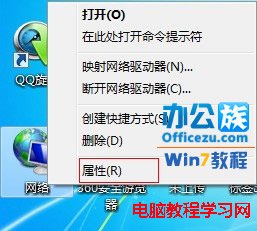
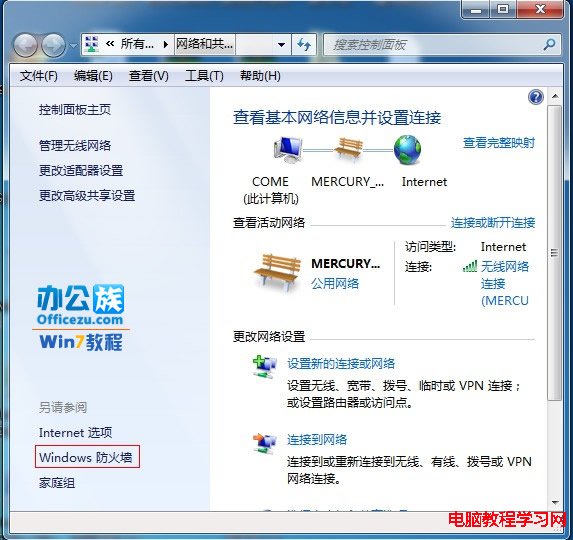
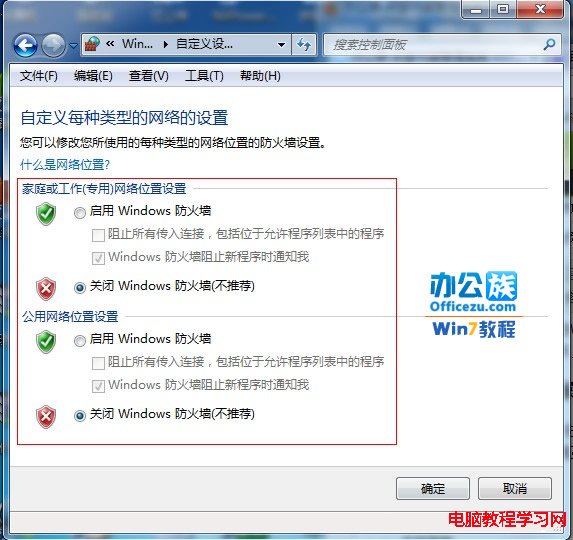
 關閉了Windows防火牆後,返回防火牆設置界面左邊的“高級共享設置”,對“入站規則”和“出站規則”進行修改。在這兩個規則中,分別找到“文件和打印機共享”選項,並且將其全部選項設定成“允許連接”。
關閉了Windows防火牆後,返回防火牆設置界面左邊的“高級共享設置”,對“入站規則”和“出站規則”進行修改。在這兩個規則中,分別找到“文件和打印機共享”選項,並且將其全部選項設定成“允許連接”。
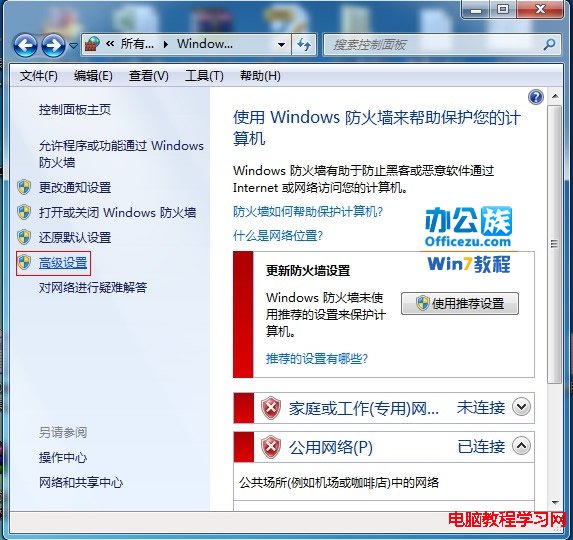
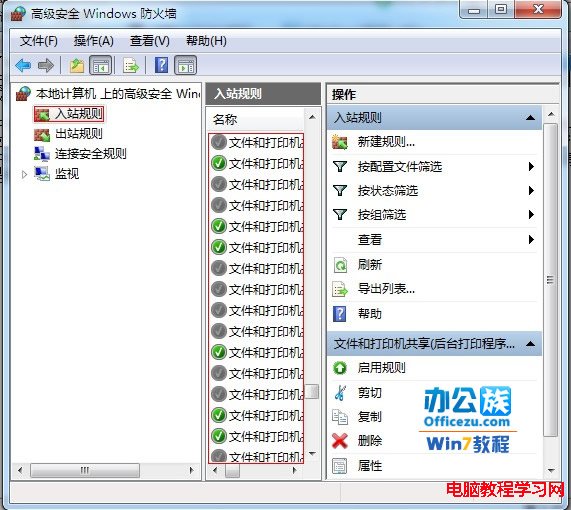
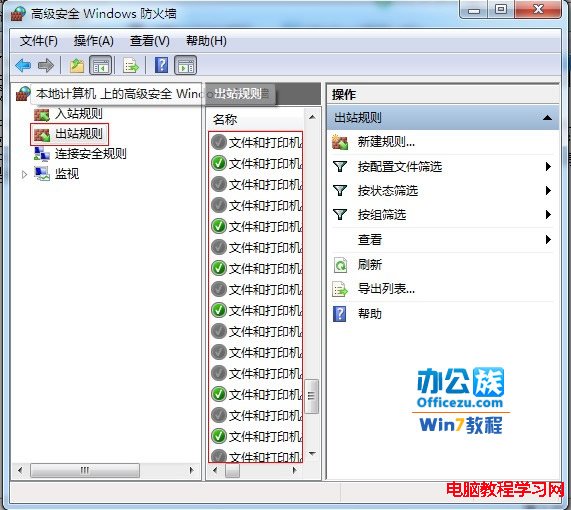
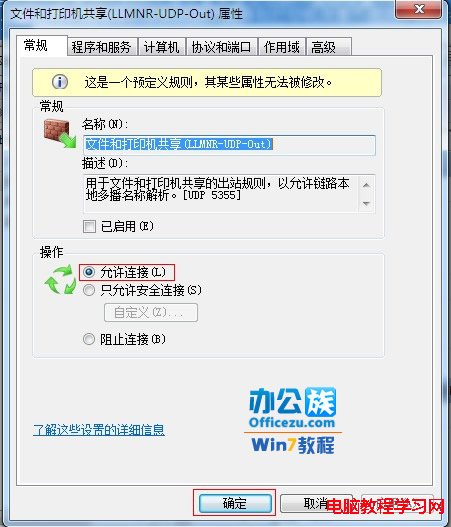
 第一步選擇要共享的文件夾,單擊右鍵選擇“屬性”,在“共享”的選項卡裡選擇“高級共享”,並且將“共享此文件夾”前的鉤打上,隨後在“權限”中依次點擊“添加”—“高級”—“立即查找”。然後在查找的結果中選擇“Everyone”以及“Guest”並確認即可。
第一步選擇要共享的文件夾,單擊右鍵選擇“屬性”,在“共享”的選項卡裡選擇“高級共享”,並且將“共享此文件夾”前的鉤打上,隨後在“權限”中依次點擊“添加”—“高級”—“立即查找”。然後在查找的結果中選擇“Everyone”以及“Guest”並確認即可。
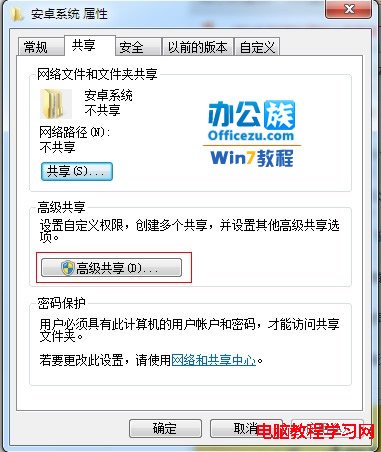
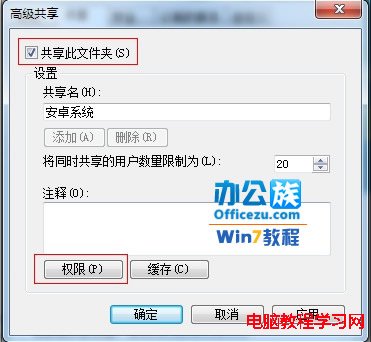
通過以上步驟基本可以解決XP無法訪問Windows7的共享文件夾的問題,當然也不排除通過以上方法依然出現訪問異常。在此建議暫時關閉殺毒軟件或者第三方的網絡防火牆。